时间:2019-08-27 16:27:05
作者:mingzhen
来源:u老九
1. 扫描二维码随时看资讯
2. 请使用手机浏览器访问:
http://m.xitongzhijia.net/article/162666.html
手机查看
评论
Premiere是一款后期处理编辑视频的应用软件,有时候我们为了确保整体视觉效果,需要将画面中的某一种颜色进行替换,知易行难,特别是对于新手来说,这个操作还是有点难度的,不清楚的小伙伴就跟着小编一起往下看看使用Premiere替换视频画面指定颜色的方法吧。
方法步骤
1、打开Premiere软件,导入素材,创建一个序列;
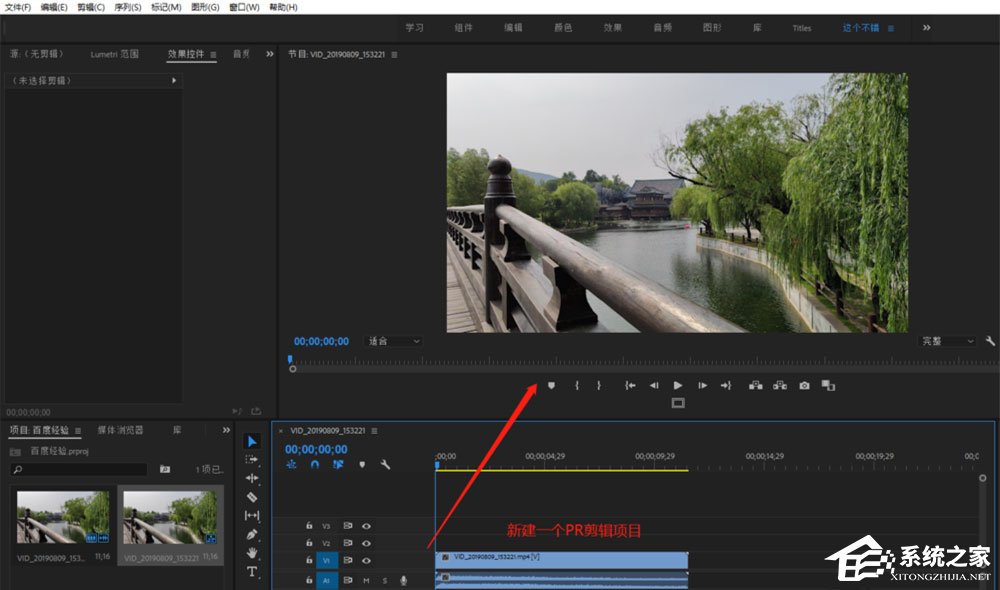
2、打开效果窗口,在搜索框中输入【颜色替换】,找到相对应的视频效果;
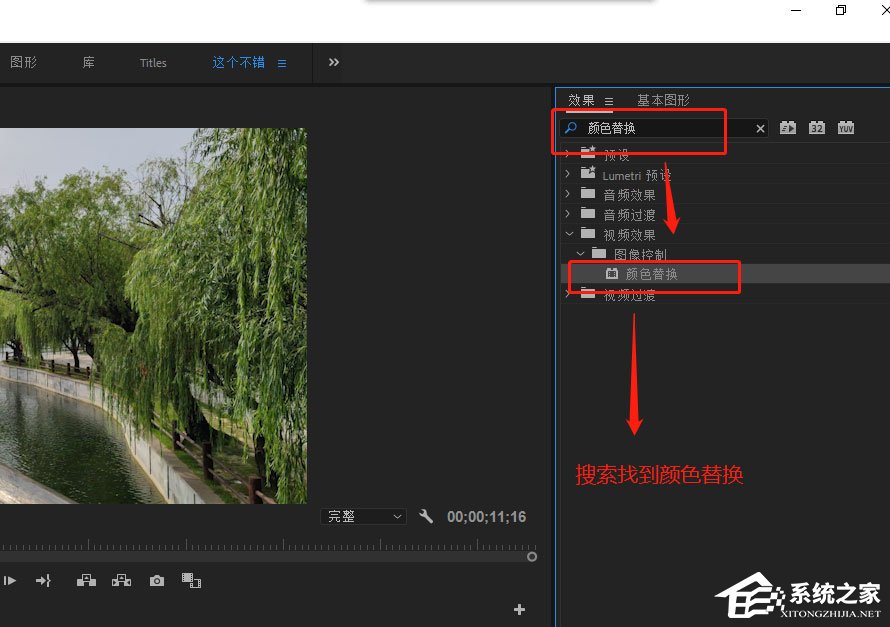
3、将【颜色替换】效果添加至视频素材;
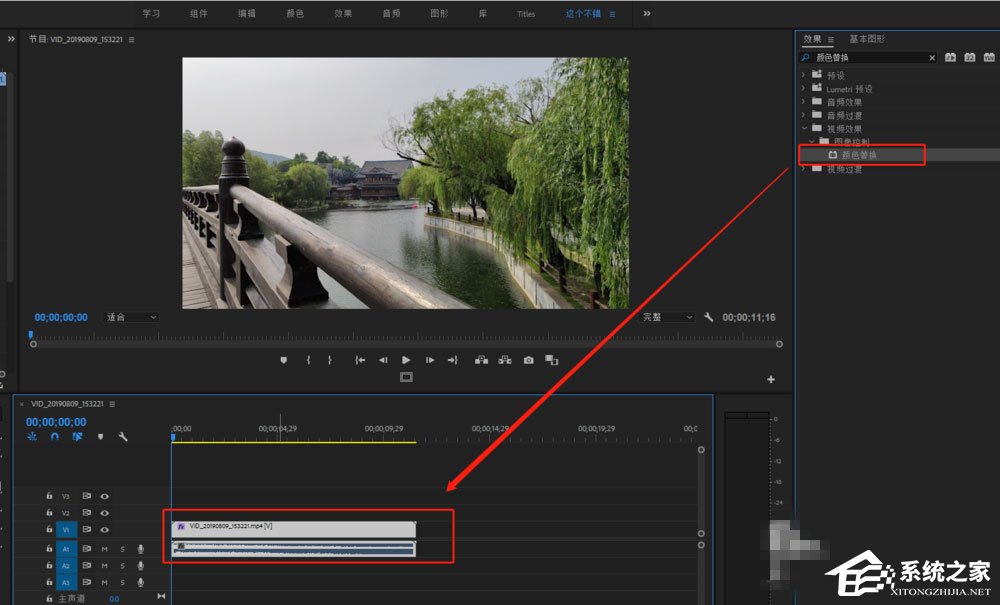
4、打开【效果控件】,找到颜色替换效果,点击【目标颜色】,用吸管吸取视频画面中需要替换的颜色;
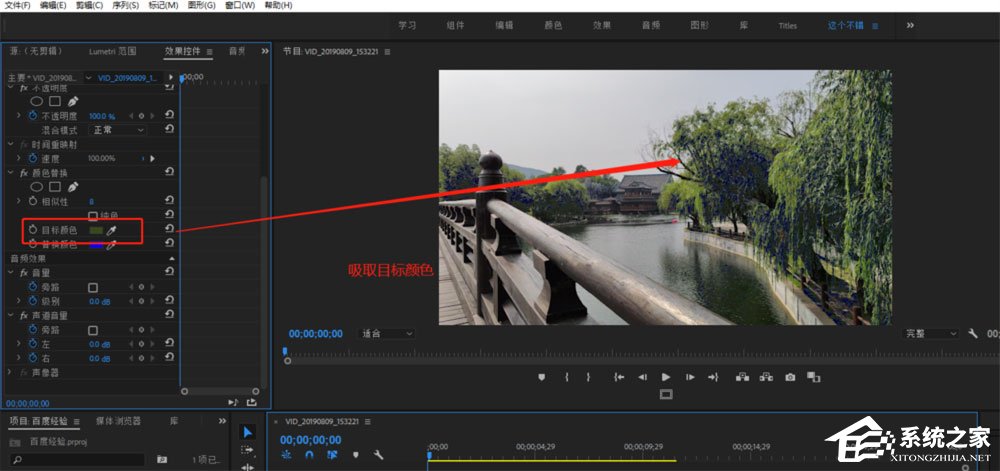
5、然后单击【替换颜色】的色块,打开拾色器,选择一个替换颜色;
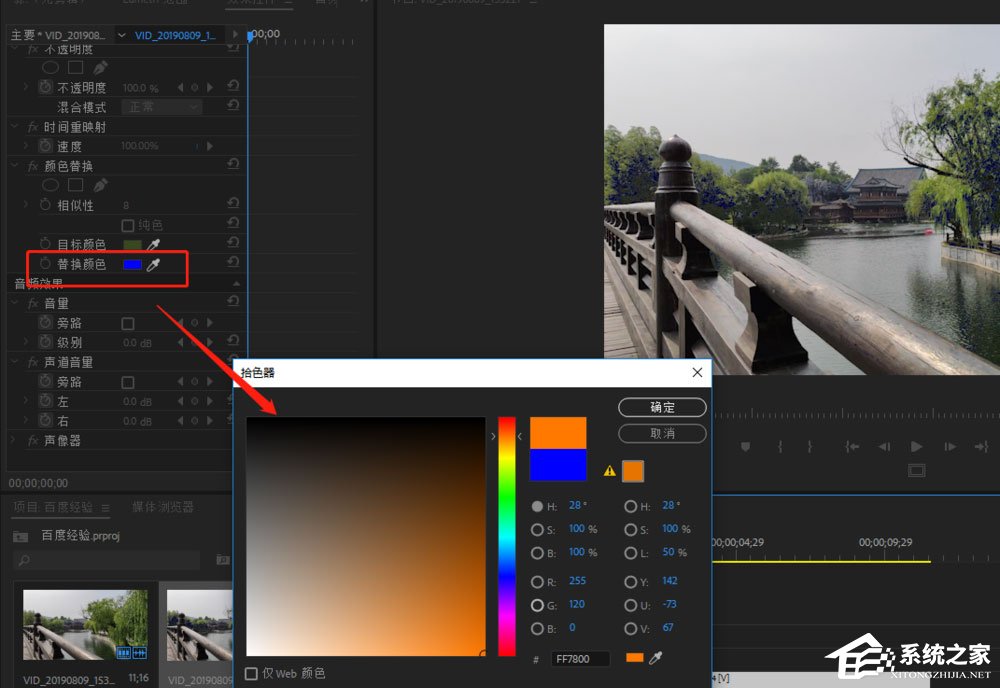
6、我们还可以设置颜色替换中的相似性数值,从而扩大替换的颜色色域,如此一来,即可成功替换视频画面中的某一颜色。
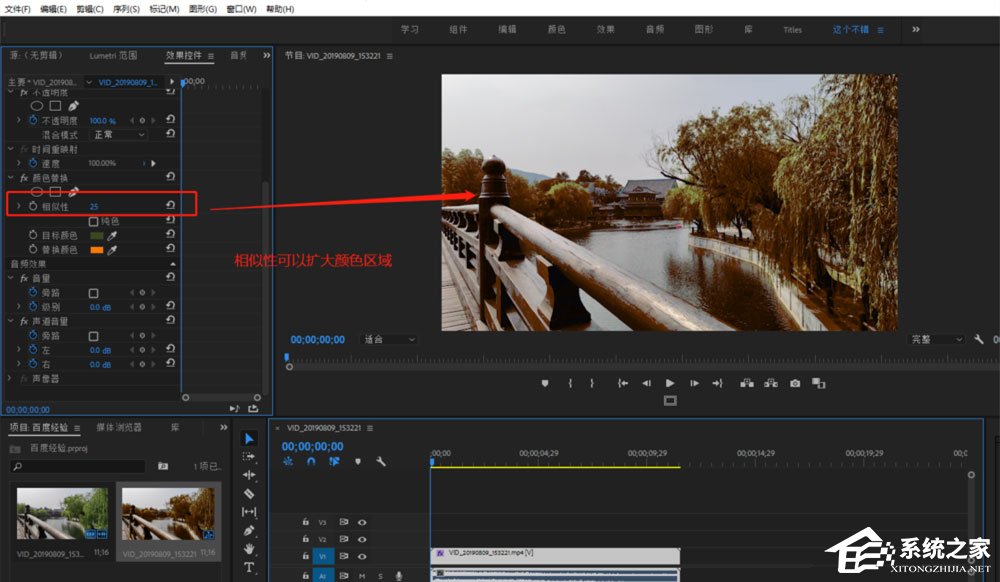
发表评论
共0条
评论就这些咯,让大家也知道你的独特见解
立即评论以上留言仅代表用户个人观点,不代表u老九立场